MS-DOS 3.3C/D、5.0/5.0A/5.0A-H、6.2のインストールのページです。
MS-DOS 3.3B以前はコマンドメニューで、ユーザーが手動でハードディスク(以下:HDD)を初期化してOSファイルを転送していましたが、MS-DOS 3.3Cからはインストールコマンドに変わっており、これはマニュアルが無くても分かりやすくなっています。
このページでは、MS-DOS 5.0Aを使ってインストールの流れを説明していきます。
MS-DOSのインストール(Ver 3.3C〜6.2)
MS-DOS 3.3C/D、5.0/5.0A/5.0A-H、6.2のインストールのページです。
MS-DOS 3.3B以前はコマンドメニューで、ユーザーが手動でハードディスク(以下:HDD)を初期化してOSファイルを転送していましたが、MS-DOS 3.3Cからはインストールコマンドに変わっており、これはマニュアルが無くても分かりやすくなっています。
このページでは、MS-DOS 5.0Aを使ってインストールの流れを説明していきます。
インストール手順

PC-9800のフロッピーディスクドライブにシステムディスク#1を挿入して、電源を入れるとインストールコマンドが起動します。
始めはインストール先の選択になりますが、固定ディスクを選んでEnterを押します(固定ディスク=HDD)。
もし、固定ディスクの選択が表示されない場合は「HDDが接続されていない」「故障している」「認識されていない」などの可能性があります。
ちなみに、ここでキーボードのEscを押してインストールコマンドを終了すると、コマンドメニューかコマンドプロンプト画面になり、手動で操作ができます。
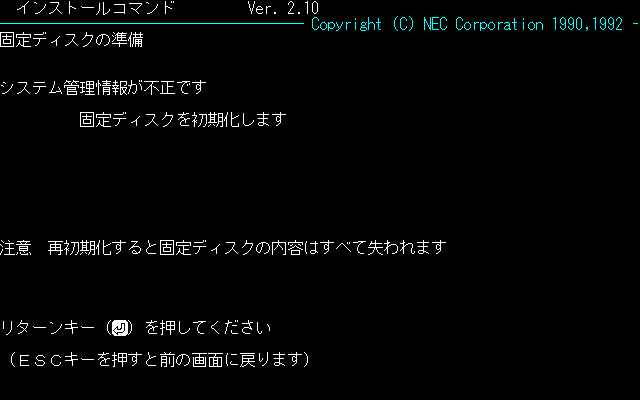
システム管理情報が不正ですとなっていますが、初期化するので気にせずにEnterを押します。
既に領域が設定されている場合はシステム名に何か表示されますが、その領域のデータが消えてもいいなら再初期化を実行してください。
※MS-DOSまたはフォーマットのバージョンで、対応できない容量のHDDは初期化するとフリーズやバグが起きる可能性があります。
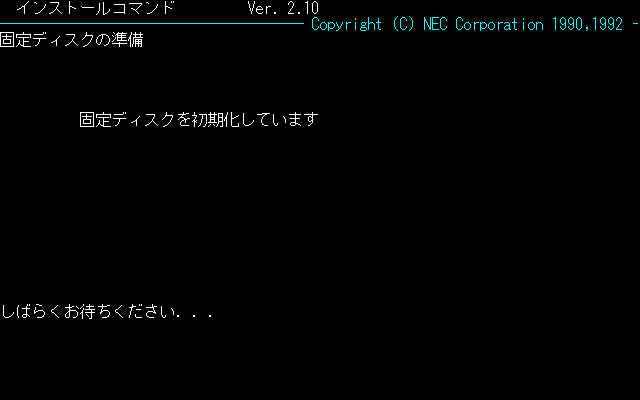
HDDの初期化が始まり、容量が多ければ時間が掛かります。
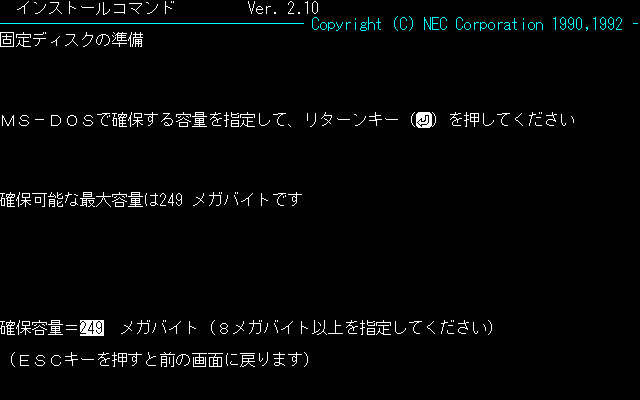
初期化が終了すると次は領域確保になり、これはWindowsで言うところのパーティションを分割するような設定になります。
確保容量は249MBとなっていますが、半分に分割して残りの容量を別のOSのインストールやファイル置き場とかにできますが、この説明ではそのまま249MBで確保します。
MS-DOS 3.3C/D、5.0/5.0A/5.0A-Hは8MB以上、MS-DOS 6.2は32MB以上を指定してください。
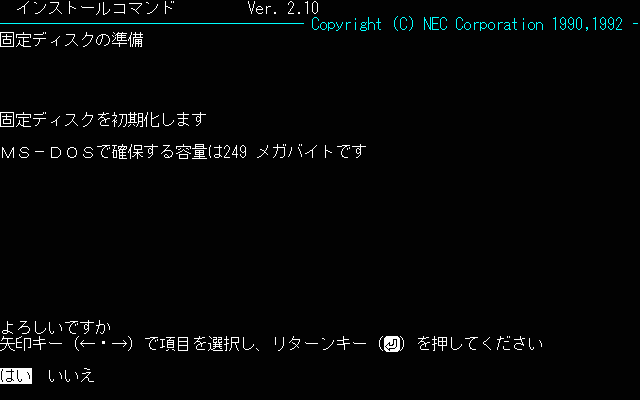
はいを選んでEnter。
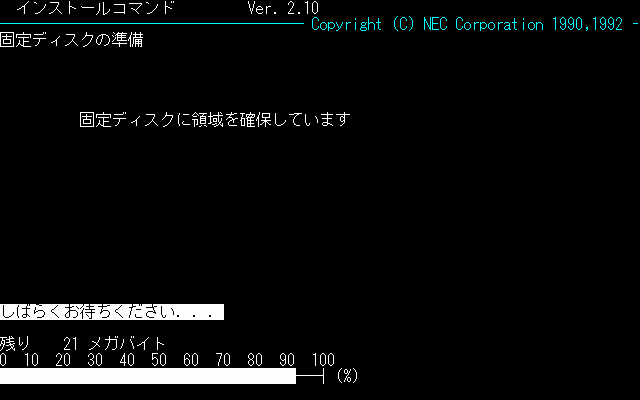
領域確保。
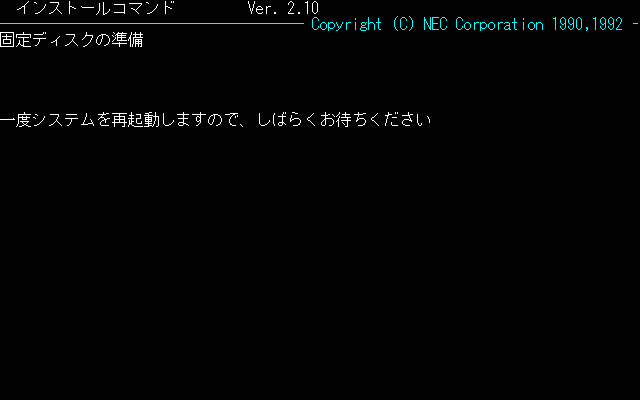
確保が終わると自動で再起動されます。
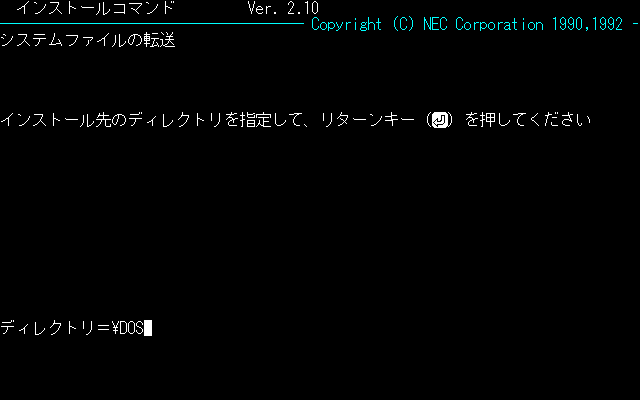
再起動が終わると、インストール先のディレクトリ(フォルダー)を指定する設定になりますが、そのまま¥DOSでEnterを押します。
この設定はMS-DOS 3.3D以降からになります
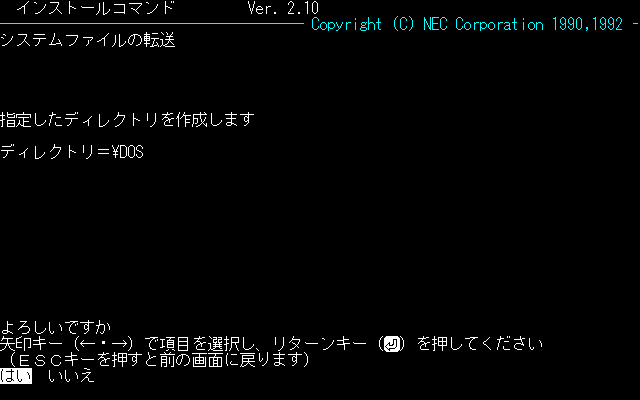
はいを選んでEnter。
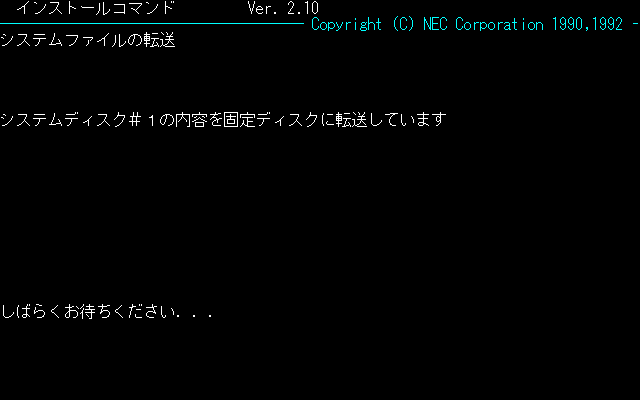
システムディスクの中身がHDDへ転送されていきます。
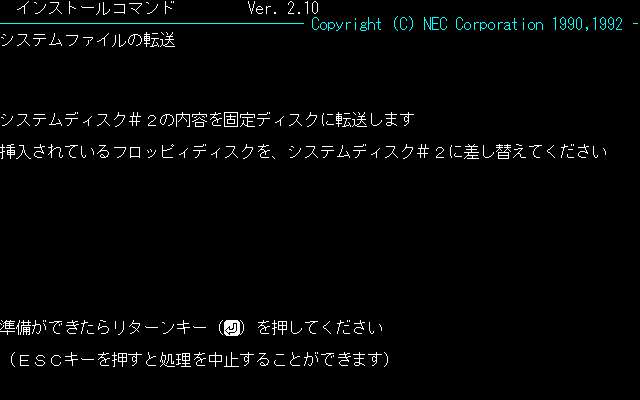
途中でシステムディスク#2、#3と差し替えてくださいとメッセージが出ます。
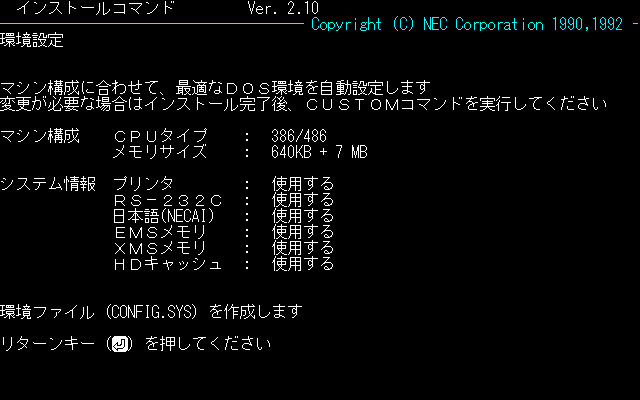
転送が終わると環境設定の画面が表示されますが、そのままEnterを押します。
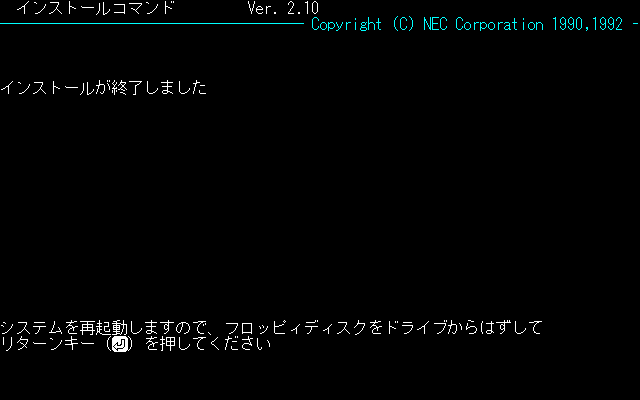
再起動に入るので、ここでフロッピーディスクドライブからシステムディスクを取り出してEnterを押します。
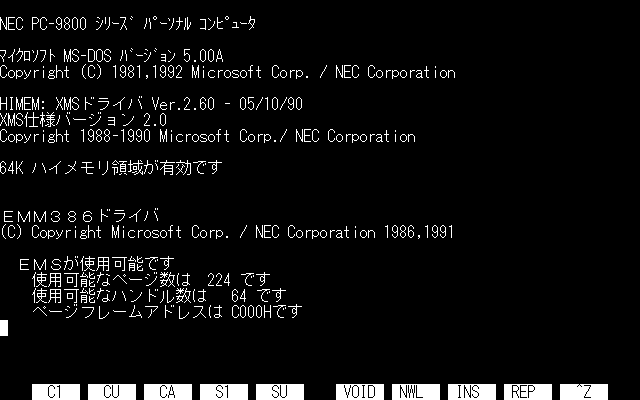

これでインストールは終わりです。